как сделать резервную копию whatsapp на компьютере или без него
Сообщения из WhatsApp крайне для вас важны? Вы хотите сохранить их навсегда и, представляя их потерю, по телу пробегают мурашки? Как тогда быть, если автоматическое создание резервной копии WhatsApp не работает? Что ж, в этом случае вы нашли самую подходящую страничку. Здесь, в этой статье, мы примем во внимание эту беспокоящую пользователей проблему и предоставим решения того, как создать резервную копию WhatsApp или как прочитать резервную копию whatsapp на компьютере.Многие не знают,whatsapp где хранится история сообщений.Поэтому пролистайте немного ниже, чтобы узнать, как устранить эту проблему.
- Наилучший способ создать резервную копию текста для WhatsApp без использования iTunes/iCloud
- Создать резервную копию для WhatsApp при помощи iTunes
- Создать резервное копирование WhatsApp при помощи iCloud
- Как сделать резервную копию текста для WhatsApp на Android
- Бонус: Как восстановить чаты WhatsApp из бэкапа
Наилучший способ создать резервную копию текста для WhatsApp без использования iTunes/iCloud
Если вы хотите защитить себя от долговременных усилий по хранению резервной копии, тогда Tenorshare iCareFone Transfer – это самый лучший для вас вариант. Кроме этого, iCareFone заботится о любых раздражающих проблемах, связанных с iOS, и работает великолепно!Также с помощью Tenorshare iCareFone Transfer,вы можете быстро перенести WhatsApp c Andriod на iPhone или перенести чаты whatsapp с iPhone на Andriod.
Вот как вы можете создать резервную копию для своего ватсапа при помощи Tenorshare WhatsApp Transfer!
Скачайте Tenorshare WhatsApp Transfer на свой ПК и соедините свой iPhone с ПК. Теперь выберите из интерфейса иконку 'WhatsApp'.

Затем просто коснитесь опции резервного копирования 'Сделать резервную копию сейчас'.
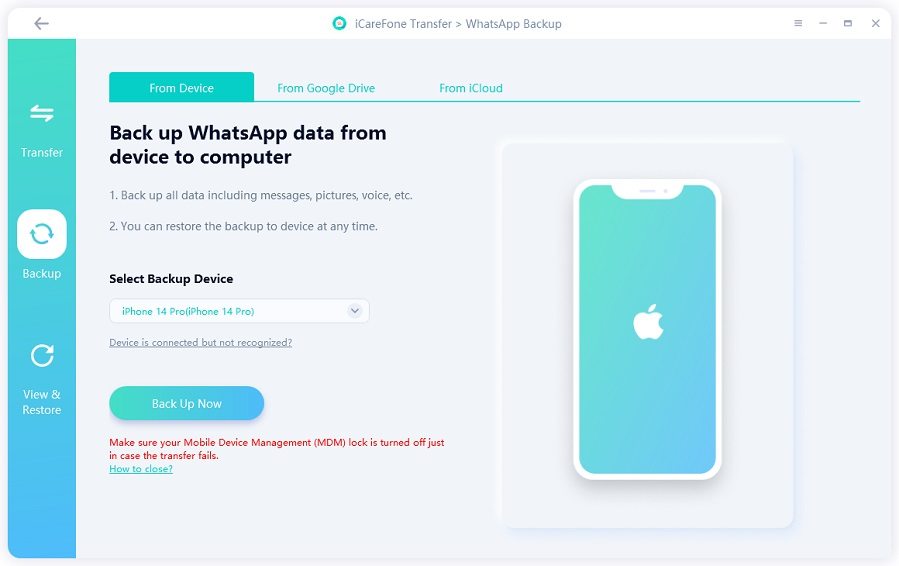
Дождитесь окончания процесса резервного копирования данных WhatsApp на свой телефон.
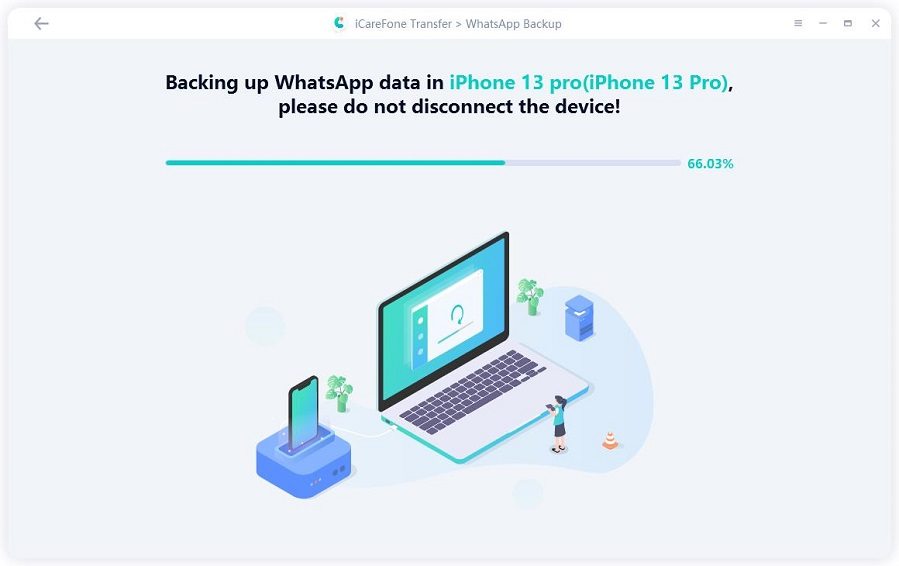
Впоследствии, программа отобразит сообщение о завершении резервного копирования 'Backup completed'
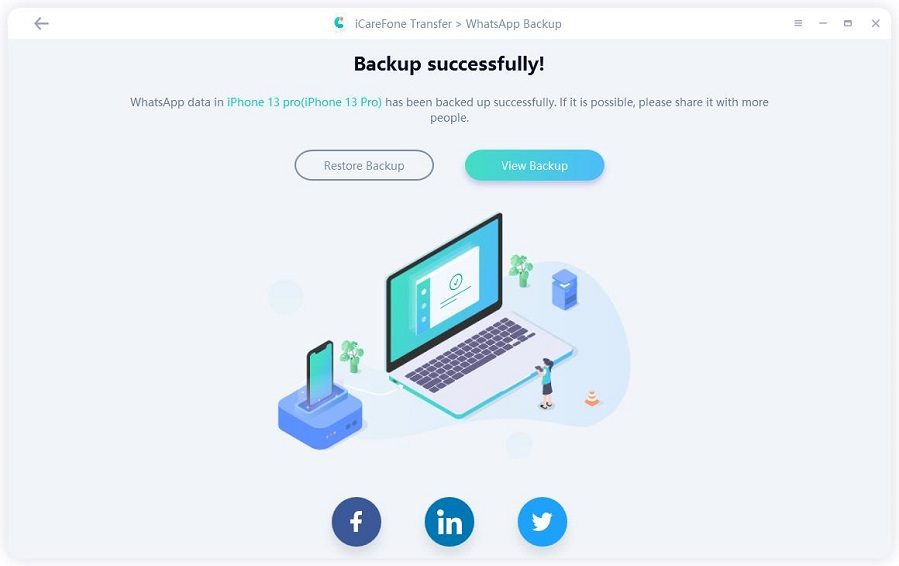
Таким образом, вы с лёгкостью можете создать резервную копию текста для WhatsApp.Вы также можете легко прочитать резервную копию whatsapp.
Видео руководство: Как сделать резервную копию WhatsApp
Создать резервную копию для WhatsApp при помощи iTunes
Так же как iTunes проигрывает ваши любимые музыкальные записи, он, в том числе, оборудован и технологией резервного копирования текстов для WhatsApp. Воспользуйтесь нижеприведённым руководством для создания резервной копии.
- В первую и самую главную очередь, загрузите iTunes на свой пред-синхронизированный компьютер (PC или Mac). Тем же временем, соедините iPhone с девайсом, используя кабель USB.
- Теперь кликнете на иконку айфона, доступную в iTunes и перейдите к 'Summary'.
- Последним действием кликнете на опцию создать резервную копию сейчас 'Backup Now' и весь диапазон файлов, доступных на iPhone будет резервно копирован.

Создать резервное копирование WhatsApp при помощи iCloud
iCloud от кампании Apple предоставляет своим пользователям 100% гарантию хранения резервной копии любого устройства. Подобным образом, любой довольно легко может создать резервную копию текстов для WhatsApp. Просто следуйте нижеприведённому списку шагов!
- Возьмите свой iPhone и найдите настройки 'Settings' на экране рабочего стола или в меню с установленными приложениями. Нажмите на [ваше имя] и кликнете на 'iCloud' сразу после этого вам необходимо переместить ползунок напротив опции 'iCloud Drive' для её активации.
- Из доступного списка приложений, активируйте опцию 'WhatsApp'.
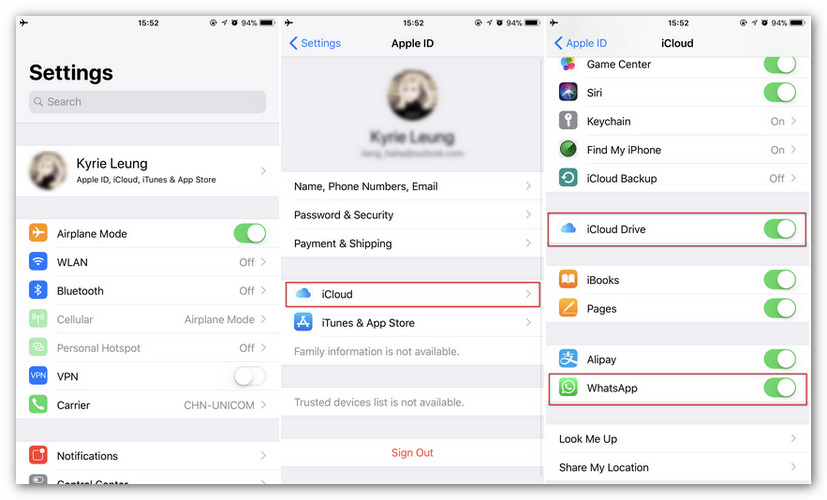
- Теперь перейдите в настройки iCloud и выберите в главном меню опцию 'iCloud backup', активируйте опцию 'iCloud backup' (если она не включена).
- Наконец, нажмите на создание резервной копии 'Back Up Now'.
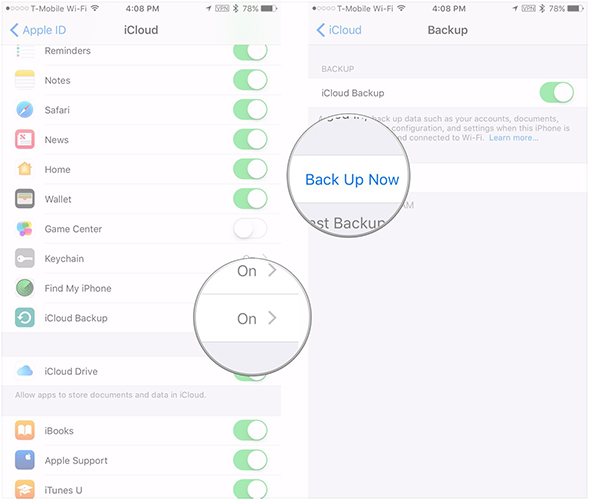
Как сделать резервную копию текста для WhatsApp на Android
Если вы владелец устройства с андройд, вы можете воспользоваться способом резервного копирования текстов Google Drive, доступного для WhatsApp на вашем телефоне Android. Вот как вы можете это сделать.
- 1. Для начала, запустите 'WhatsApp' и перейдите к иконке меню 'menu icon', то есть к трём точкам, расположенным вертикально, видимым в верхней правой части экрана.
- 2. Отсюда кликнете по настройкам и перейдите к чатам: 'Settings' > 'Chats'
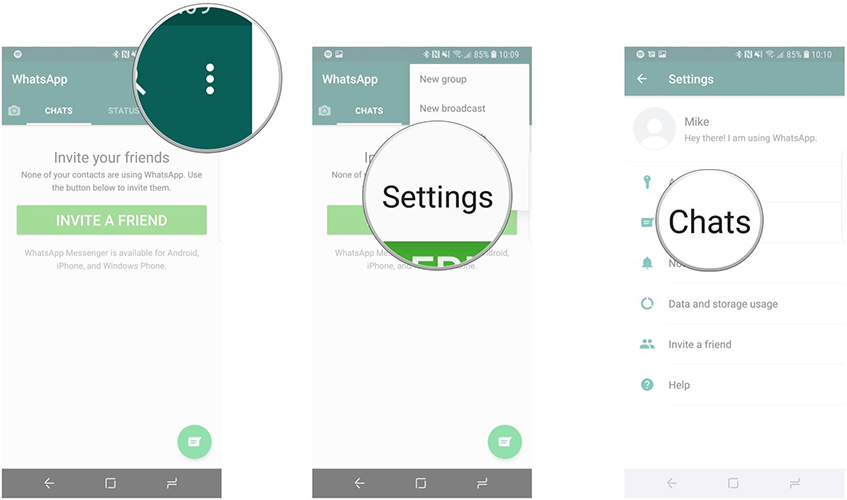
- 3. После этого кликнете на опцию 'Chat Backup'.
- 4. Затем - 'Google Drive Settings' для выбора длительности и частоты, которые для вас наиболее удобны.
- 5. Нажмите на 'Account' и убедитесь, что выбрали именно тот аккаунт, с которым будет соединена ваша резервная копия.
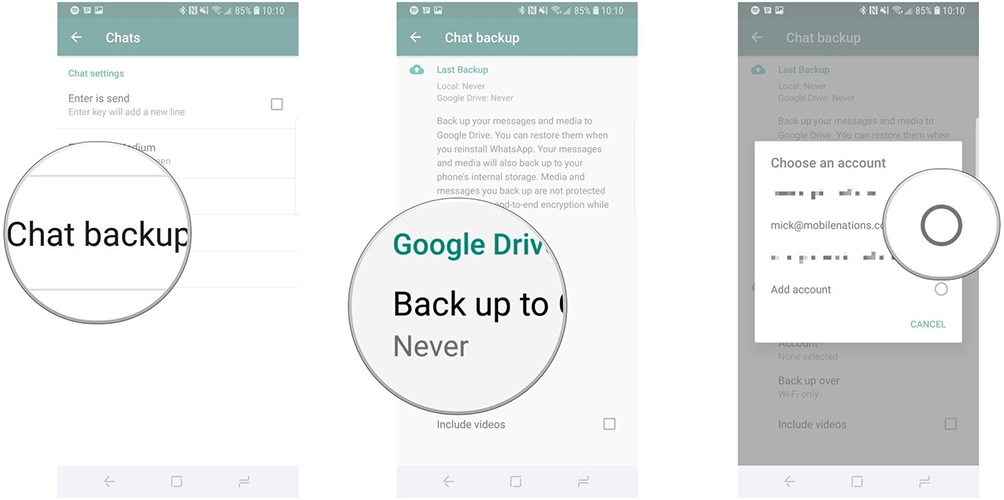
- 6. Выберите 'Allow' и нажмите на опцию 'Back up over':
- Для создания резервной копии Wi-Fi, нажмите на кружок 'Circle' напротив 'Wi-Fi'.
- Для сотовой сети - 'Circle' напротив сети 'WiFi' или сотовой сети 'cellular'.
- 7. В случае добавления видео, нажмите на поле возле опции 'include videos'.
- 8. Наконец, выберите опцию 'Back Up' для создания резервной копии для своего телефона.
Бонус: Как восстановить чаты WhatsApp из бэкапа
Мы выяснили, как можно создать резервную копию WhatsApp, но если вы хотите восстановить её, тогда вам поможет такое решение проблемы как Tenorshare iCareFone Transfer! Эта программа способна получить ваши тексты и из приложения WhatsApp тоже. Рекомендуем сейчас прочитать статью как перенести переписку WhatsApp или как перенести резервную копию WhatsApp.
Заключение
Мы успешно изучили несколько методов создания резервной копии текстов из WhatsApp. В то время как, iCloud и iTunes резервно копирует весь набор данных, использование Tenorshare iCareFone Transfer сохранит ваше драгоценное время и усилия, благодаря своей гибкой способности частичного резервного копирования и восстановления. Хранение резервной копии в Google drive – это тоже не лёгкая прогулка.
Выскажите своё мнение
Оставить комментарий
Оставьте свой отзыв о статьях Tenorshare

iCareFone Transfer
Решение №1 для передачи, резервного копирования и восстановления WhatsApp
Быстрая и безопасная передача







